چگونه فایل های اکسل محافظت شده را بدون رمز عبور باز کنیم؟
به گزارش مجله نماشو، آیا تا به حال در موقعیتی بوده اید که نتوانید به یک فایل اکسل دسترسی پیدا کنید چون رمز عبور آن را فراموش نموده اید یا فایل محافظت شده ای از همکارتان به شما داده شده که شرکت را ترک نموده است؟ این یک مشکل رایج است که می تواند کار شما را متوقف کند. فایل های اکسل ابزارهای قدرتمندی برای سازماندهی و تحلیل داده ها هستند، اما وقتی رمز عبور دارند، دسترسی به اطلاعات مورد احتیاج می تواند بسیار ناامیدکننده باشد.
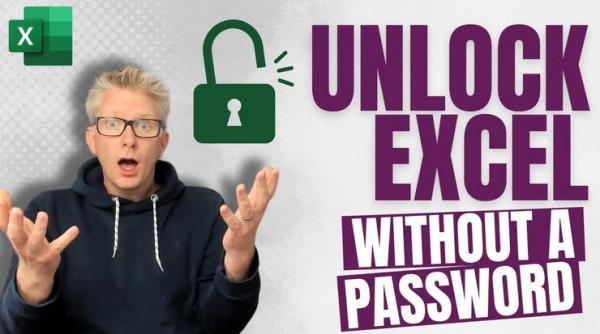
چه رمز عبور را فراموش نموده باشید و چه فایل محافظت شده ای از دیگران دریافت نموده باشید، باز کردن فایل اکسل بدون رمز عبور ممکن است چالش برانگیز به نظر برسد. اما با درک انواع مختلف محافظت های اکسل و روش های موجود برای حذف آنها، می توانید این فرایند را با اطمینان بیشتر انجام دهید.
آشنایی با انواع رمزهای عبور اکسل
اکسل چندین لایه محافظتی دارد که هر کدام برای امن کردن جنبه های مختلف فایل های شما طراحی شده اند. آشنایی با این انواع رمز عبور اولین قدم در معین برترین روش برای باز کردن فایل است:
محدوده های ویرایش
این نوع محافظت به کاربران مشخصی اجازه می دهد تا بخش های معین شده ای از یک برگه (worksheet) را تغییر دهند در حالی که دسترسی به سایر منطقه ها محدود است. این نوع محافظت برای پروژه های همکاری که احتیاج به ورود داده به وسیله چندین نفر دارند مناسب است.
محافظت از برگه
وقتی یک برگه محافظت می گردد، کاربران از تغییرات در طرح و محتوای آن منع می شوند. این شامل افزودن، حذف یا قالب بندی سلول ها، ستون ها و ردیف ها می گردد.
محافظت از کارپوشه (Workbook)
مشابه محافظت از برگه، محافظت از کارپوشه کل فایل را امن می نماید، از جمله ترتیب و نام برگه ها. کاربران نمی توانند برگه ها را در کارپوشه اضافه، حذف یا جابه جا نمایند.
رمز عبور تغییر فایل
این نوع محافظت که به نام رمز عبور نوشتن نیز شناخته می گردد، امکان ذخیره تغییرات در فایل را محدود می نماید. کاربران می توانند فایل را مشاهده و با آن تعامل نمایند اما نمی توانند بدون رمز عبور آن را تغییر دهند.
رمز عبور پروژه VBA
این رمز عبور پروژه ویژوال بیسیک برای برنامه ها (VBA) را درون کارپوشه محافظت می نماید و از مشاهده یا تغییر کد زیرین جلوگیری می نماید.
رمز عبور باز کردن فایل
این نوع محافظت محدودترین نوع است و دسترسی کامل به فایل را مسدود می نماید. کاربران باید رمز عبور صحیح را وارد نمایند تا بتوانند فایل را باز و مشاهده نمایند.
روش ها و ابزارهای حذف رمزهای عبور اکسل
پس از شناسایی نوع محافظت روی فایل اکسل خود، می توانید روش های مختلفی برای حذف آن را آنالیز کنید. دو روش اصلی وجود دارد: استفاده از ابزار رایگان حذف رمز عبور یا ویرایش دستی ساختار XML فایل.
ابزارهای رایگان حذف رمز عبور
ابزارهای زیادی به صورت آنلاین وجود دارند که ادعا می نمایند می توانند رمزهای عبور اکسل را حذف نمایند. این برنامه ها عموماً کاربرپسند هستند و تنها احتیاج به بارگذاری فایل دارند تا نرم افزار کار خود را انجام دهد. با این حال، هنگام استفاده از ابزارهای شخص ثالث باید احتیاط کنید، زیرا ممکن است خطرات امنیتی ایجاد نمایند. همواره از منابع معتبر دانلود کنید و از هر ابزاری که اطلاعات حساس یا پرداخت را درخواست می نماید، دوری کنید.
ویرایش دستی XML
برای افرادی که با فایل های XML راحت هستند، حذف دستی رمزهای عبور اکسل گزینه مناسبی است. این روش شامل تغییر پسوند فایل از .xlsx به .zip، استخراج فایل های XML درون آن و ویرایش آنها برای حذف عناصر محافظت است. پس از تکمیل، باید فایل ها را مجدداً بسته بندی نموده و پسوند را به .xlsx تغییر دهید. این روش کنترل بیشتری ارائه می دهد و احتیاج به ابزارهای خارجی را از بین می برد، اما می تواند زمان بر باشد و احتیاج به درک اولیه از ساختار XML دارد.
راهنمای مرحله به مرحله: حذف دستی رمزهای عبور اکسل
اگر تصمیم به حذف دستی رمز عبور دارید، مراحل زیر را دنبال کنید:
- از فایل محافظت شده اکسل خود یک کپی تهیه کنید تا فایل اصلی محفوظ بماند.
- پسوند فایل را از .xlsx به .zip تغییر دهید. این امکان دسترسی به فایل های XML درون آن را فراهم می نماید.
- محتوای فایل .zip را در یک پوشه روی رایانه خود استخراج کنید.
- پوشه استخراج شده را باز کنید و فایل های XML را که معمولاً به نام workbook.xml یا sheet.xml هستند، بیابید.
- از یک ویرایشگر متن مانند Notepad برای باز کردن فایل های XML بهره ببرید و در پی عناصر محافظت، مانند یا بگردید.
- این عناصر محافظت را حذف یا تغییر دهید و تغییرات را ذخیره کنید.
- فایل های XML را دوباره در یک فایل .zip بسته بندی کنید و پسوند آن را به .xlsx تغییر دهید.
فایل اکسل شما باید اکنون بدون احتیاج به رمز عبور باز و قابل دسترسی باشد. توجه داشته باشید که این روش ممکن است برای همه انواع محافظت کارساز نباشد، به ویژه رمز عبور باز کردن فایل که کل کارپوشه را رمزگذاری می نماید.
ریسک ها و محدودیت های حذف رمز عبور
در حالی که حذف رمز عبور از فایل های اکسل می تواند در بعضی مواقع نجات دهنده باشد، مهم است که به ریسک ها و محدودیت های موجود توجه داشته باشید:
- کارپوشه های بسیار بزرگ یا پیچیده ممکن است به علت حجم و پیچیدگی فایل های XML به صورت دستی باز نشوند.
- استفاده از ابزارهای شخص ثالث برای حذف رمز عبور می تواند داده های شما را در معرض خطرات امنیتی قرار دهد، از جمله بدافزار، ویروس ها یا حتی سرقت داده.
- حذف رمز عبور بدون رضایت صاحب آن ممکن است مرزهای قانونی یا اخلاقی را نقض کند، به ویژه در محیط های حرفه ای.
برترین روش ها برای محافظت از کارپوشه های اکسل
برای به حداقل رساندن احتیاج به حذف رمز عبور و حفظ امنیت فایل های اکسل خود، این برترین روش ها را در نظر بگیرید:
- دسترسی به کارپوشه های حساس را محدود کنید و فقط به افراد معتمد که برای کارشان احتیاج دارند، اجازه دسترسی دهید.
- از رمزهای عبور قوی و منحصربه فرد بهره ببرید و آنها را به صورت ایمن ذخیره کنید، مثلاً در یک مدیر رمز عبور.
- به طور منظم رمزهای عبور خود را آنالیز و به روزرسانی کنید تا اطمینان حاصل گردد که همچنان مؤثر هستند.
- سیستم های کنترل نسخه و پشتیبان گیری را پیاده سازی کنید تا از دست رفتن داده ها جلوگیری نموده و امکان بازیابی نسخه های قبلی فایل ها را فراهم کنید.
با اتخاذ رویکردی پیشگیرانه نسبت به امنیت کارپوشه، می توانید خطر دسترسی غیرمجاز را کاهش داده و احتیاج به حذف رمز عبور را به کلی از بین ببرید. باز کردن فایل های اکسل محافظت شده می تواند یک فرآیند پیچیده و حساس باشد، اما با داشتن دانش و ابزارهای مناسب، قابل انجام است. با درک انواع مختلف رمزهای عبور اکسل، روش های موجود برای حذف آنها و ریسک ها و محدودیت های مرتبط، می توانید تصمیمات آگاهانه ای درباره نحوه برخورد با این موضوع بگیرید.
به یاد داشته باشید که پیشگیری همواره برترین راهبرد است، بنابراین اولویت را به رمزهای عبور قوی بدهید و دسترسی به فایل های حساس را محدود کنید.
منبع: یک پزشک